ps打造柔美的橙色外景人物图片
本教程介绍常见暖色图片调色方法。大致过程:先简单分析图片的颜色构成,然后用调色工具逐步把图片的主色转为暖色,人物部分也需简单美化,后期再增加一些高光并把整体柔化处理即优艾设计网_PS手绘可。
原图

最终效果


<图1>
2、创建色彩平衡调整图层,对阴影、中间调进行调整,参数设置如图2,3,效果如图4。这一步给图片增加一些暖色。

<图2>

<图3>

<图4>
3、创建可选颜色调整图层,对红、黄、绿、黑进行调整,参数设置如图5- 8,效果如图9。这一步把背景部分的颜色转为橙黄色。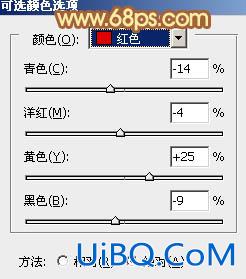
<图5>
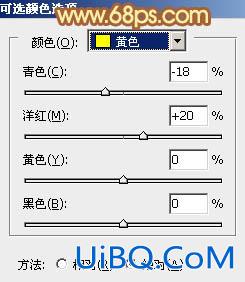
<图6>

<图7>

<图8>

<图9>









 加载中,请稍侯......
加载中,请稍侯......
精彩评论